飛書將文檔添加到快速訪問的方法
時間:2023-09-27 09:31:51作者:極光下載站人氣:188
飛書時很多小伙伴都在使用的一款移動辦公軟件,在這款軟件中,我們可以預約線上視頻會議,也可以創建待辦事項,功能十分的豐富。在使用飛書的過程中,有的小伙伴想要在云文檔頁面中快速找到自己需要編輯的文檔,這時我們可以選擇將該文檔放到快速訪問頁面中,我們先在“我的空間”頁面中打開文檔右側的“...”圖標,然后在下拉列表中點擊選擇“添加到快速訪問”選項即可。有的小伙伴可能不清楚具體的操作方法,接下來小編就來和大家分享一下飛書將文檔添加到快速訪問的方法。
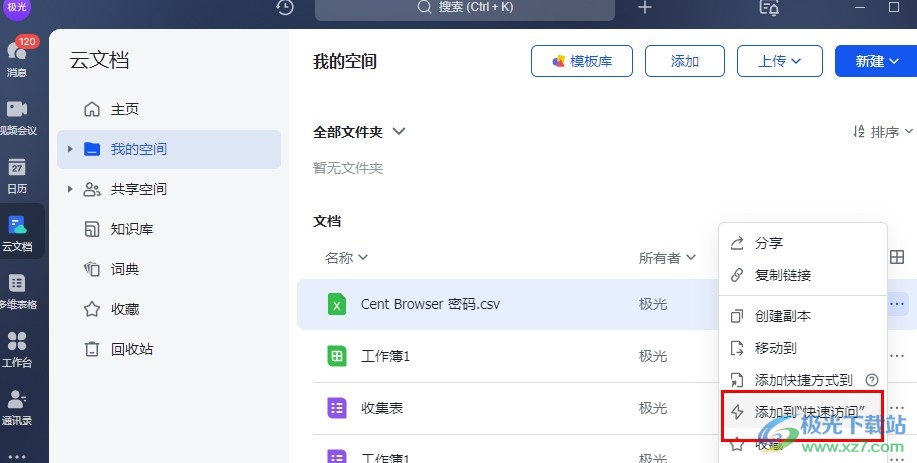
方法步驟
1、第一步,我們先打開電腦中的飛書軟件,然后在軟件頁面左側的列表中找到“云文檔”選項,點擊打開該選項
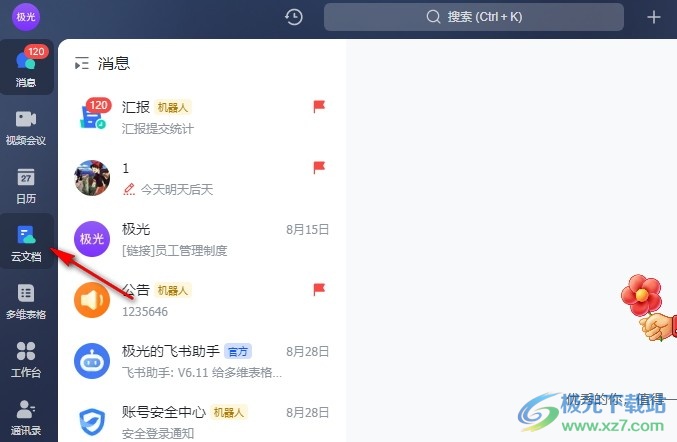
2、第二步,在云文檔頁面中,我們點擊打開“我的空間”選項,查看自己的在線文檔

3、第三步,在我的空間頁面中選擇一個文件,然后點擊打開文件右側的“...”圖標

4、第四步,打開“...”圖標之后,我們在下拉列表中點擊選擇“添加到快速訪問”選項
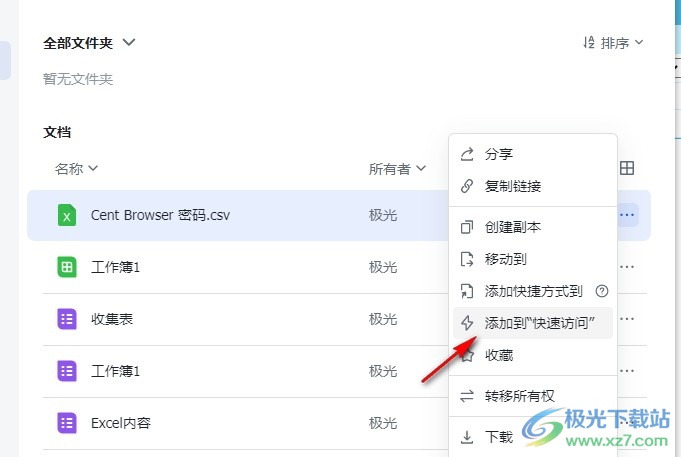
5、第五步,設置完成之后,我們點擊“主頁”選項,然后在快速訪問一欄中就能看到剛剛添加的文件了
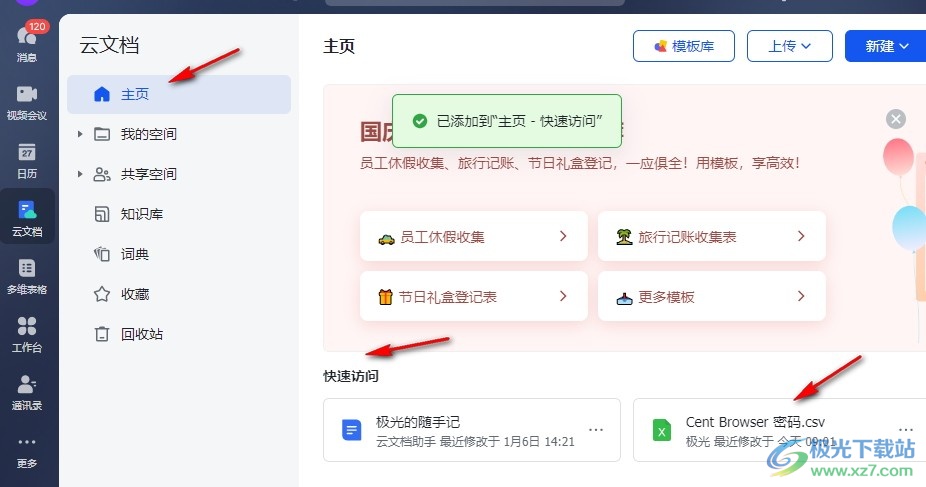
以上就是小編整理總結出的關于飛書將文檔添加到快速訪問的方法,我們在飛書的云文檔頁面中先打開我的空間選項,再點擊文檔右側的“...”圖標,接著在下拉列表中選擇“添加到快速訪問”選項即可,感興趣的小伙伴快去試試吧。
[download]273332[/download]
相關推薦
相關下載
熱門閱覽
- 1百度網盤分享密碼暴力破解方法,怎么破解百度網盤加密鏈接
- 2keyshot6破解安裝步驟-keyshot6破解安裝教程
- 3apktool手機版使用教程-apktool使用方法
- 4mac版steam怎么設置中文 steam mac版設置中文教程
- 5抖音推薦怎么設置頁面?抖音推薦界面重新設置教程
- 6電腦怎么開啟VT 如何開啟VT的詳細教程!
- 7掌上英雄聯盟怎么注銷賬號?掌上英雄聯盟怎么退出登錄
- 8rar文件怎么打開?如何打開rar格式文件
- 9掌上wegame怎么查別人戰績?掌上wegame怎么看別人英雄聯盟戰績
- 10qq郵箱格式怎么寫?qq郵箱格式是什么樣的以及注冊英文郵箱的方法
- 11怎么安裝會聲會影x7?會聲會影x7安裝教程
- 12Word文檔中輕松實現兩行對齊?word文檔兩行文字怎么對齊?
網友評論